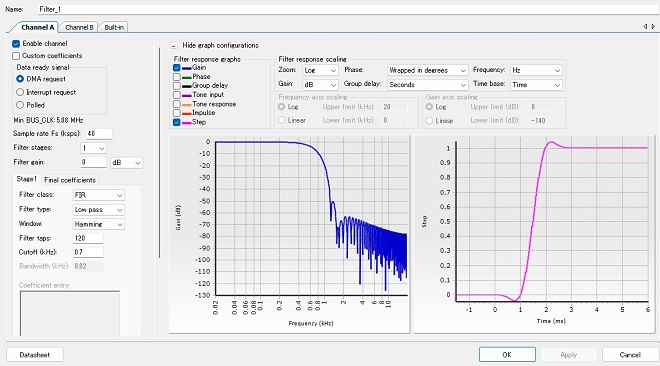ものづくりやろう!
第十五回 オーディオフィルタ・アゲイン
1. はじめに
先月号ではトランシーバキットubitx用のシャーシ作成を紹介しました。このシャーシにubitxを入れて受信機として使用しているのですが、気になることがあります。このシャーシに入れるときにスピーカなども入れ替えたのでこれらも影響しているのかもしれませんが、以前より高音がよく響くなという感じがします。根本的な対応策ではないかもしれませんが、もっと高音が少ない音にすれば柔らかで聞きやすい音になるのではないかと思い、オーディオフィルタ(ローパスフィルタ)を装着して様子を見ることにしました。
第四回(2021年9月号)でGNURadioを使用したフィルタを紹介しましたが、GNURadioはPC上のソフトですので大物になります。シャーシに入る大きさで作りたいのでマイコンレベルで作ることにしました。使えそうな部品がないかと私の部品箱を探したところ、5年ほど前に購入して置いてあったPSoCキット「CY8CKIT-059 PSoC 5LP Prototyping Kit」を見つけました。

図1 CY8CKIT-059 PSoC 5LP Prototyping Kit
PSoCは、旧サイプレス・セミコンダクター社(現:インフィニオン・テクノロジーズ)が開発したマイコンの製品群です。ICパッケージの中に、アナログ回路やデジタル回路、はたまたマイコンがすべて入ったようなチップというべきでしょうか。面白いというか不思議なチップですね。このチップを搭載したプロトコル開発キットの一つが図1の「CY8CKIT-059 PSoC 5LP Prototyping Kit」です。
2. 製作
製作するものはPSoCを使ったオーディオフィルタです。オーディオフィルタと他の機器との接続状態は図2のようになります。
無線機のAudio端子からオーディオケーブルを使ってPSoC評価キットで作ったオーディオフィルタに信号を送り、PSoCでフィルタ処理を実施し、アナログ信号処理結果をPSoCでフィルタ処理された信号をスピーカに出力します。PSoCとスピーカもオーディオケーブルで接続します。

図2 オーディオフィルタと他の機器との接続
3. PSoC内の処理ブロック構成
PSoCの内部処理は次の順序に従って行われます。
(1) アナログ信号入力(無線機からのオーディオ信号を入力します。)
(2) AD変換(入力信号をアナログ信号からデジタル信号に変換します。)
(3) DMA転送(デジタル信号変換した8ビットの信号をDMAを通じてローパスフィルタに送ります。)
(4) ローパスフィルタ(信号中から指定の低周波の成分をとりだします。)
(5) DMA転送(フィルタ処理された信号をDMAを通じてD/A変換器に送ります。)
(6) アナログ信号出力(D/A変換器で処理された信号をピンに出力します。)
4. PSoCのプログラミング
PSoCのプログラミング処理は「PSoC Creator」という開発ツールを使って、ブロック配置とパラメータ設定を行うことで所定の機能を持つICを作成することができます。PSoC周辺に接続する部品は、信号カップリング用のコンデンサ2個と抵抗が1本です。この3つの部品については「PSoC Creator」でプログラミングを行うときに作成する図面上に記載します。
いきなりではありますが、PSoC開発ツールの一つPSoC Creatorを使って機能ブロックを作成していきます。PSoC Creatorの解説はインターネット上に沢山掲載されています。また、これを使用したシステム開発例やチュートリアルは「YouTube」上にもたくさんありますので、ここでは簡単に説明しておきます。
(1) PSoC Creator起動
ソフトのインストールなどは省略します。
・PSoC Creatorを起動します(図3)。
・アカウント登録についての画面が立ち上がりますが、「Register Later」を押して先に進みます。
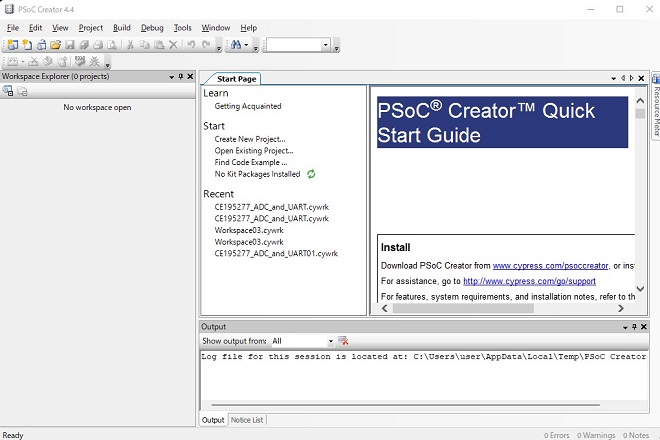
図3 PSoC Creator起動画面
・「File」-「New」-「Project」でターゲットデバイスを選択し(図4)、テンプレートを選択しました。
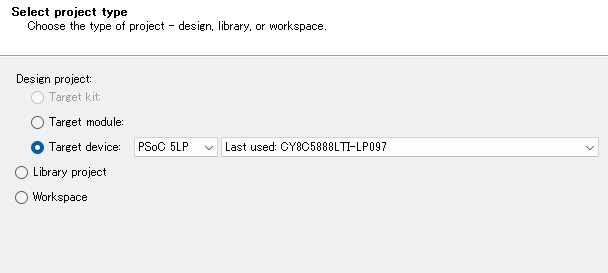
図4 ターゲットデバイスを選択
・テンプレートはコード例があるときは「Code example」を選択すればよいです。今回使用したCY8C5888LTI-LP097はサンプル例が3つほどしかありませんので「Empty schematic」を選択しました。
・その後は、ワークスペースの名前や場所、プロジェクトの名前をデフォルト値から修正して、「Finish」を押します。ディレクトリー名に日本語を使用した場合はエラーが発生しますのでご注意を。
・「TopDesign」画面がたちあがります(図5)。このTopDesign画面に部品を配置していきます。
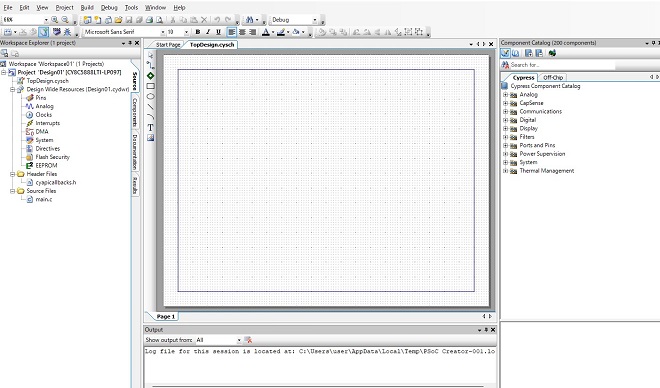
図5 TopDesign画面
(2) 部品配置
右画面の部品表から部品を画面にもってきました。
例えばAD変換器を配置するとき、部品がどこに分類されているのかわからないときは、「Search for」に部品名「ADC」などのキーワードを入力すると候補がでてきますので、その中から例えば{ADC‗DelSig}を選択して画面上にドラッグ&ドロップします(図6、図7)。
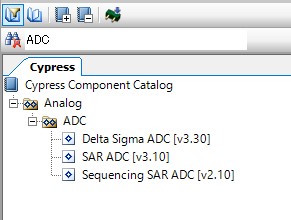
図6 部品検索
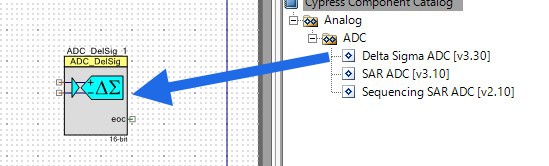
図7 部品配置
この要領で必要部品をすべて配置しました(図8)。結線もおこなってあります。
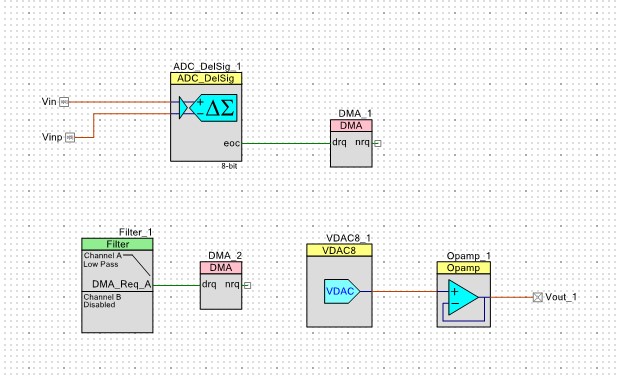
図8 部品配置・結線完了
PSoCチップの外に結線する部品を記載したい場合は、右の「Off-Chip」タブを選択した部品を選択し、部品と同様に配置していきます。例えば入力に抵抗とコンデンサ、出力端子にコンデンサを接続した場合、次のようになります(図9)。
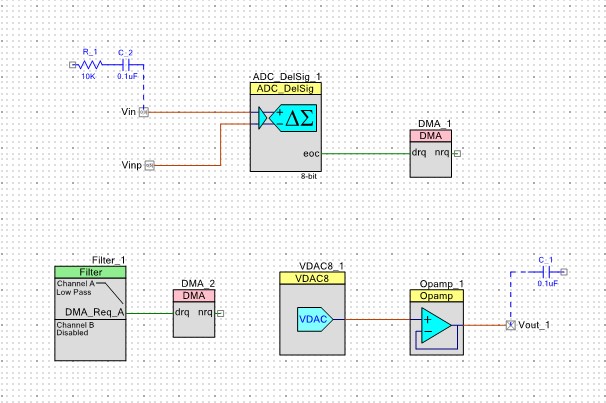
図9 Off-Chip部品配置
(3) 部品パラメータの設定
部品のパラメータ設定は、その部品をダブルクリックすることで設定画面を開くことができます。例えば、フィルタブロックをダブルクリックすると次のように設定画面が開きますので、サンプルレートや、フィルタの種類他各種パラメータを設定していきます(図10)。私の場合、わからない項目についてはインターネットなどを参考に設定しました。
(4) DMAのパラメータ設定
図9を見るとDMA_1とFilter_1が結線されていません。同様に、DMA_2とVDAC8_1も結線されていません。では一体どのように信号のやり取り設定をするのでしょうか。これはDMA Wizardというツールを使って設定します。
プルダウンメニューから「Tools」-「DMA Wizard」を起動します。今回のようにDMAを複数個数使用している場合、下記画面のDMA欄に複数DMAが表示されますので、すべてを順番に設定します(図11)。
「DMA_1」を選び、「Next」を押すと、次の画面に移動します。「Source」と「Destination」を図9の結線に一致するように選択します。また、連続して動作させる場合は「Loop」をチェックし「Next」で次に進みます(図12)。

図11 DMA設定1
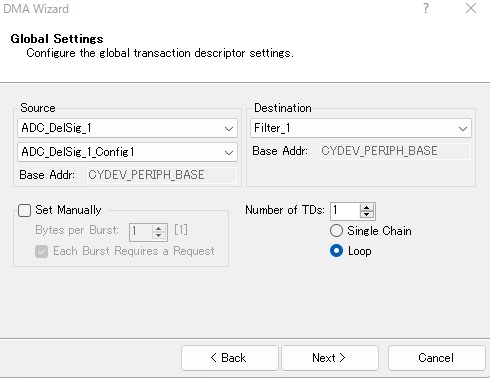
図12 DMA設定2
「Length」に「1」を入力し、「Next」選定します(図13)。
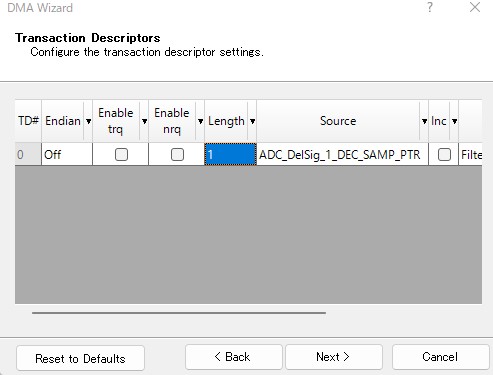
図13 DMA 設定3
すると図14のようにコードが出力されます。このコードはmain.cの中の該当部分にコピーする必要がありますので、メモ帳などにコピーしておきます。
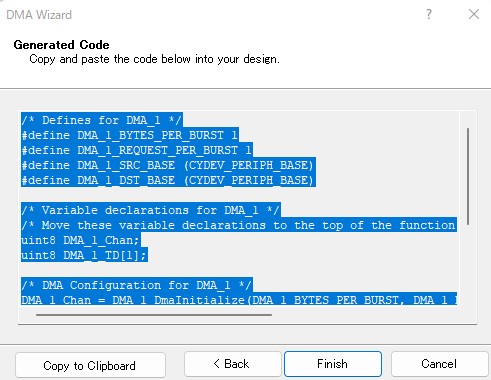
図14 DMA用コードが出力されます。
DMAが複数個使用している場合は上記操作を同様に繰り返し、最後に出力されるコード(図14)をコピーしておきます。
(5) DMA用コードのmain.cへのコピー
図14のようにDMA用コードが自動作成されますが、これらのコードをmain.cにコピーします。どこに配置するのかわからないかもしれませんが、おおよそ、「#define」は#includeの次あたり「uinit8 DMA_1_Chan」、他の変数は「main(){」、下の変数定義部「DMA_1_TD[0] = CyDmaTdAllocate();」などは、変数定義欄の次に記載します。
(6) main.cへのブロックのStartコマンドの記載
使用するブロックのスタート命令をmain.cに記載する必要があります。今回作成したフィルタ回路を構成するブロックのスタート命令を記載します。記載する場所は「main(){」の中の繰り返し命令「for( ; ; )」の前部あたりです。
ADC_DelSig_1_Start();
VDAC8_1_Start();
Filter_1_Start();
Opamp_1_Start();
for( ; ; ){ }
これらのコマンドを記載しないと動いてくれません。
(7) ProjectのBuild
Compile & Linkを行います。簡単には「Build」タグをクリックし、最上段の「Build」を選択します。この段階でエラーがあれば修正します。
エラーがなければ、ボードに書き込みます。ボードをPCに接続し、画面左上にある「Program」マーク(図15黄色部分)をクリックするとHEXファイルが書き込まれます。無事書き込みが終了するとプログラムに従って動きます。

図15 ボードへの書き込み
5. 動作状況
回路の不具合、または設定の不具合があるためか、雑音がひどい状況です。しかし、信号が入るとローパスフィルタとして働いています。ローパスフィルタやAD変換器のサンプリング数を変化させているが、最良点をまだ見つけ切っていない状況です。より良い性能を発揮するようパラメータを最適化していきたいとおもいます。
6. フィルタの測定結果
製作したローパスフィルタに周波数が異なり、出力レベルが同一の信号を入力し、フィルタ出力信号をオシロスコープ上で観測しました。結果は図16のようにローパスフィルタの特性を表していました。
しかし、オシロスコープで見る前にすでに耳でも明らかにわかる波形の歪やノイズが非常に多いと感じました。PSoCを使用したローパスフィルタの情報がネット上に沢山見受けられるのですが、どれもきれいな正弦波形です。まだどこかにエラーがあるのかもしれません。

(a)200Hz

(b)500Hz

(c)700Hz

(d)1000Hz
7. おわりに
開発環境に不慣れなため、ローパスフィルタボードが動くまでに1週間以上の日を要しましたが何とか動いてくれました。また、今回使用したボードのサンプルプログラムは数件しか見当たらず、完成するまでに悩むことの多い作業でした。
当初の目標はバンドパスフィルタも動くようにしたいと考えていましたが、バンドパスフィルタのパラメータを様々に変化させてみてもノイズのみしか出てくれず、そのためローパスフィルタだけになってしまいました(ひょっとしてボードが部分的に壊れているのか)。
また、AD変換器もデルタシグマAD変換器ではなく、ADC逐次比較型の設定を試みたのですが、だめでした。フィルタを入れずに、アナログ信号⇒AD変換⇒DMA⇒DA変換⇒アナログ信号は可能でしたが、あいだにフィルタを入れると(LPF、BPFいずれも)効果が見られませんでした。本来の目的であるubitxのケース内への組み込みはもう少し性能を改善してからにしたいと思います。
久しぶりに2週間にわたって「うーん、なんでだろう」と悩みながらトライアンドエラーをくりかえしましたが、
「悩むのもボケ防止にきっと役立つ」
と前向きに考えることにしました。
ものづくりやろう! バックナンバー
- 第三十六回 (最終回) 気になる頒布ラジオ
- 第三十五回 SDRをつくってみました(3)
- 第三十四回 これからアマチュア無線を始められる方に聞きました
- 第三十三回 SDRをつくってみました(2)
- 第三十二回 SDRをつくってみました
- 第三十一回 可変減衰器の製作
- 第三十回 再生受信機の製作
- 第二十九回 レストアのような事に挑戦(2)
- 第二十八回 レストアのような事に挑戦(1)
- 第二十七回 アンテナポールの固定具を改修しました
- 第二十六回 「マイコン版簡易リグ制御装置」の製作にチャレンジするも“挫折”
- 第二十五回 EXCEL VBAとrigctlを使ってPCでIC-7300制御にチャレンジ!
- 第二十四回 マウスをちょこっと加工してVBand用インターフェースにしてみた
- 第二十三回 有れば便利な計測器
- 第二十二回 UTC7642を使ったAMラジオの製作
- 第二十一回 Arduino Unoでつくる簡易周波数カウンタ
- 第二十回 ローテータのワイヤレスリモート制御化実験2
- 第十九回 はんだ付け ~ 私の道具箱
- 第十八回 ローテーターのワイヤレスリモート制御化実験
- 第十七回 リモートアンテナ切り換え装置の製作(無線化に挑戦)
- 第十六回 1石レフレックスラジオの製作
- 第十五回 オーディオフィルタ・アゲイン
- 第十四回 初めての3Dプリンタ(その2)
- 第十三回 初めての3Dプリンタ
- 第十二回 モールス練習機(ブザー)
- 第十一回 ヘッドフォン切換え器
- 第十回 人工グランドを試してみる
- 第九回 3.5MHzホイップアンテナの製作
- 第八回 SI4732ラジオIC基板を用いたHF帯DSPラジオをつくろう(2)
- 第七回 SI4732ラジオIC基板を用いたHF帯DSPラジオをつくろう(1)
- 第六回 SWR表示器の製作
- 第五回 GNURadioによる受信機の構成
- 第四回 音声周波数帯信号のバンドパスフィルタの製作(2)
- 第三回 音声周波数帯信号のバンドパスフィルタの製作
- 第二回 電鍵接続ボックスの製作
- 第一回 アンテナチューナの製作
お知らせ
-
2022.11.15
11月号後半の記事をアップしました
-
2022.11.1
11月号の記事をアップしました
-
2022.10.17
10月号後半の記事をアップしました
-
2022.10.3
10月号の記事をアップしました
-
2022.9.15
9月号後半の記事をアップしました
-
2022.9.1
9月号の記事をアップしました
-
2022.8.15
8月号後半の記事をアップしました
-
2022.8.1
8月号の記事をアップしました
-
2022.7.15
7月号後半の記事をアップしました
-
2022.7.1
7月号の記事をアップしました
-
2022.6.15
6月号後半の記事をアップしました
トップページに表示する表紙写真を募集中です。横1000x縦540ピクセルのサイズでご自慢の写真をメール添付でご送付ください。(infoアットマークfbnews.jp) 採用者には、月刊FB NEWSロゴ入りマグネットバーを送らせていただきます。 なお「撮影者: JL3ZGL」の様に表記させていただきますが、表記不要の方は、その旨合わせてご連絡ください。 -
2022.6.1
6月号の記事をアップしました
6月4日(土)、JH1CBX/3が14MHz SSBに初オンエアします。 入感がありましたらぜひお声がけください。 -
2022.5.16
5月号後半の記事をアップしました
-
2022.5.2
5月号の記事をアップしました
5月14日(土)、JL3ZGLはオペレーターにMasacoさんを迎えHAMtte交信パーティに 参加します。詳しくは4月号のニュースをご確認ください。 -
2022.4.15
4月号後半の記事をアップしました
-
2022.4.1
4月号の記事をアップしました
-
2022.3.15
3月号後半の記事をアップしました
-
2022.3.1
3月号の記事をアップしました
-
2022.2.15
2月号後半の記事をアップしました
-
2022.2.1
2月号の記事をアップしました
-
2022.1.17
1月号後半の記事をアップしました
-
2022.1.5
1月号の記事をアップしました
トップページに表示する表紙写真を募集中です。横1000x縦540ピクセルのサイズでご自慢の写真をメール添付でご送付ください。(infoアットマークfbnews.jp) 採用者には、月刊FB NEWSロゴ入りマグネットバーを送らせていただきます。 なお「撮影者: JA3YUA」の様に表記させていただきますが、表記不要の方は、その旨合わせてご連絡ください。 -
2021.12.15
12月号後半の記事をアップしました
-
2021.12.1
12月号の記事をアップしました
-
2021.11.15
11月号後半の記事をアップしました
-
2021.11.01
2021年11月号の記事をアップしました
-
2021.10.15
10月号後半の記事をアップしました
-
2021.10.01
2021年10月号の記事をアップしました
-
2021.09.15
9月号後半の記事をアップしました
-
2021.09.01
2021年9月号の記事をアップしました
-
2021.08.16
8月号後半の記事をアップしました
-
2021.08.02
2021年8月号の記事をアップしました
-
2021.07.15
7月号後半の記事をアップしました
-
2021.07.01
2021年7月号の記事をアップしました
-
2021.06.15
6月号後半の記事をアップしました
-
2021.06.01
2021年6月号の記事をアップしました
-
2021.05.17
5月号後半の記事をアップしました
-
2021.05.06
2021年5月号の記事をアップしました
-
2021.04.15
4月号後半の記事をアップしました
-
2021.04.01
2021年4月号の記事をアップしました
連載記事 Masacoの「むせんのせかい」はコロナ禍の影響により、取材ができない状況が続いており、状況が改善されるまで不定期掲載とさせていただきます。よろしくお願いいたします。 -
2021.03.15
3月号後半の記事をアップしました
連載記事「今月のハム」はコロナ禍の影響により、取材ができない状況が続いており、状況が改善されるまで不定期掲載とさせていただきます。よろしくお願いいたします。 -
2021.03.01
2021年3月号の記事をアップしました
-
2021.02.15
2月号後半の記事をアップしました
-
2021.02.01
2021年2月号の記事をアップしました
-
2021.01.15
1月号後半の記事をアップしました
-
2021.01.05
2021年1月号の記事をアップしました
-
2020.12.15
12月号後半の記事をアップしました
-
2020.12.01
2020年12月号の記事をアップしました
-
2020.11.16
11月号後半の記事をアップしました
-
2020.11.02
2020年11月号の記事をアップしました
-
2020.10.15
10月号後半の記事をアップしました
-
2020.10.01
2020年10月号の記事をアップしました
-
2020.09.15
9月号後半の記事をアップしました
-
2020.09.01
2020年9月号の記事をアップしました
-
2020.08.17
8月号後半の記事をアップしました
-
2020.08.03
2020年8月号の記事をアップしました
-
2020.07.15
7月号後半の記事をアップしました
-
2020.07.01
2020年7月号の記事をアップしました
-
2020.06.15
6月号後半の記事をアップしました
-
2020.06.01
2020年6月号の記事をアップしました
-
2020.05.01
2020年5月号の記事をアップしました
-
2020.04.15
4月号後半の記事をアップしました
-
2020.04.01
2020年4月号の記事をアップしました
-
2020.03.16
3月号後半の記事をアップしました
-
2020.03.09
JARD、eラーニングでのアマチュア無線国家資格取得を呼び掛けるお知らせを、臨時休校で自宅待機中の小中高生に向けて発表。詳しくはこちら。
-
2020.03.02
2020年3月号の記事をアップしました
-
2020.02.17
2月号後半の記事をアップしました
-
2020.02.03
2020年2月号の記事をアップしました
-
2020.01.15
1月号後半の記事をアップしました
-
2020.01.06
2020年1月号の記事をアップしました
-
2019.12.16
12月号後半の記事をアップしました
-
2019.12.02
2019年12月号の記事をアップしました
-
2019.11.15
11月号後半の記事をアップしました
-
2019.11.01
2019年11月号の記事をアップしました
-
2019.10.15
10月号後半の記事をアップしました
-
2019.10.01
2019年10月号の記事をアップしました
-
2019.09.17
9月号後半の記事をアップしました
-
2019.09.02
2019年9月号の記事をアップしました
-
2019.08.16
8月号後半の記事をアップしました
-
2019.08.01
2019年8月号の記事をアップしました
-
2019.07.16
7月号後半の記事をアップしました
-
2019.07.01
2019年7月号の記事をアップしました
-
2019.06.17
6月号後半の記事をアップしました
-
2019.06.01
2019年6月号の記事をアップしました
-
2019.05.20
5月号後半の記事をアップしました
-
2019.05.07
2019年5月号の記事をアップしました
-
2019.04.15
4月号後半の記事をアップしました
-
2019.04.01
2019年4月号の記事をアップしました
-
2019.03.15
3月号後半の記事をアップしました
-
2019.03.01
2019年3月号の記事をアップしました
-
2019.02.15
2月号後半の記事をアップしました
-
2019.02.01
2019年2月号の記事をアップしました
-
2019.01.18
1月号後半の記事をアップしました
-
2019.01.07
2019年1月号の記事をアップしました
-
2018.12.17
12月号後半の記事をアップしました
-
2018.12.01
2018年12月号の記事をアップしました
-
2018.11.15
11月号後半の記事をアップしました
-
2018.11.01
2018年11月号の記事をアップしました
-
2018.10.15
10月号後半の記事をアップしました
-
2018.10.01
2018年10月号の記事をアップしました
-
2018.09.15
9月号後半の記事をアップしました
-
2018.09.01
2018年9月号の記事をアップしました
-
2018.08.17
8月号後半の記事をアップしました
-
2018.08.01
2018年8月号の記事をアップしました
-
2018.07.17
7月号後半の記事をアップしました
-
2018.07.02
2018年7月号の記事をアップしました
-
2018.06.15
6月号後半の記事をアップしました
-
2018.06.01
2018年6月号の記事をアップしました
-
2018.05.15
5月号後半の記事をアップしました
-
2018.05.01
2018年5月号の記事をアップしました
-
2018.04.16
4月号後半の記事をアップしました
-
2018.04.02
2018年4月号の記事をアップしました
-
2018.03.15
3月号後半の記事をアップしました
-
2018.03.01
2018年3月号の記事をアップしました
-
2018.02.15
2月号後半の記事をアップしました
-
2018.02.01
2018年2月号の記事をアップしました
-
2018.01.15
1月号後半の記事をアップしました
-
2018.01.05
2018年1月号の記事をアップしました
-
2017.12.15
12月号後半の記事をアップしました
-
2017.12.1
12月号をアップしました
-
2017.11.15
11月号後半の記事をアップしました
-
2017.11.1
11月号をアップしました
-
2017.10.16
10月号後半の記事をアップしました
-
2017.10.2
10月号をアップしました
-
2017.9.15
What a healthy time! ~健康を応援する特別なお料理~/第3回 食物繊維たっぷり! 海藻の和風リゾット、FB Monthly Fashion/第9回 秋っぽい柄&色コーデ、子供の無線教室/第9回 「アンテナの形や大きさに注目!!」を掲載しました
-
2017.9.4
<速報>ハムフェア2017を掲載しました
-
2017.9.1
9月号をアップしました
-
2017.8.17
What a healthy time! ~健康を応援する特別なお料理~/第2回 和風のポトフ 納豆ソース添え、FB Monthly Fashion/第8回 夏のお出かけコーデ、子供の無線教室/第8回 「無線機にはどんなものがあるの?」を掲載しました
-
2017.8.1
8月号をアップしました
-
2017.7.18
What a healthy time! ~健康を応援する特別なお料理~/第1回 メロンの冷製スープ ナッツのアイスクリームのせ、FB Monthly Fashion/第7回 コットンTシャツコーデとボーイズコーデ、子供の無線教室/第7回 「電波はどうやって海外や宇宙に届くの?」を掲載しました
-
2017.7.1
7月号をアップしました
-
2017.6.15
What a tasty time! ~グルメYLたちのGirl'sトーク♥~/第9回 FB Girlsの野望 with ムースと甘エビのタルタル、FB Monthly Fashion/第6回 雨の日コーデと親子コーデ、子供の無線教室/第6回 「電波はいろいろなところで大活躍!!」を掲載しました
-
2017.6.1
6月号をアップしました
-
2017.5.15
What a tasty time! ~グルメYLたちのGirl'sトーク♥~/第8回 番外編 春うらら♪豪華弁当でお花見、FB Monthly Fashion/第5回 ブラウス&シャツを使ったコーディネート、子供の無線教室/第5回 「周波数によって変わる、電波の特徴」を掲載しました
-
2017.5.1
5月号をアップしました
-
2017.4.17
What a tasty time! ~グルメYLたちのGirl'sトーク♥~/第7回 ARDFの思い出 with 2種類のソースのカルボナーラ、FB Monthly Fashion/第4回 Gジャンを使ったコーディネート、子供の無線教室/第4回 「電波の性質を覚えよう」を掲載しました
-
2017.4.1
4月号をアップしました
-
2017.3.15
What a tasty time! ~グルメYLたちのGirl'sトーク♥~/第6回 初めてのQSOの思い出 with グリーンのアクアパッツァ、FB Monthly Fashion/第3回 ピンクを使ったコーディネート、子供の無線教室/第3回 「電波はどうやって伝わるの?」を掲載しました
-
2017.3.1
3月号をアップしました
-
2017.2.15
What a tasty time! ~グルメYLたちのGirl'sトーク♥~/第5回 FB Girlsの試験の思い出 withウマ辛和風スープ、FB Monthly Fashion/第2回 デニムと明るめニットのコーディネートを掲載しました
-
2017.2.1
2月号をアップしました
-
2017.1.16
What a tasty time! ~グルメYLたちのGirl'sトーク♥~/第4回 YLハムを増やす秘策とは?! withおなかにやさしいお料理、【新連載】FB Monthly Fashion/第1回 アウター別おすすめコーディネート(ライダース・ノーカラー・ダッフル)を掲載しました
-
2017.1.5
1月号をアップしました
-
2016.12.15
What a tasty time! ~グルメYLたちのGirl'sトーク♥~/第3回 YLハムの行く年来る年 with ブイヤベースの洋風お鍋を掲載しました
-
2016.12.1
12月号をアップしました
-
2016.11.15
FB Girlsが行く!!~元気娘がアマチュア無線を体験~/<第3話>元気娘、秋の休日を楽しむ!!(後編)!、What a tasty time! ~グルメYLたちのGirl'sトーク♥~/第2回 YLハムの悩み解決!with サケのフレンチトーストを掲載しました
-
2016.11.1
11月号をアップしました
-
2016.10.17
FB Girlsが行く!!~元気娘がアマチュア無線を体験~/<第3話>元気娘、秋の休日を楽しむ!!(前編)!、【新連載】What a tasty time! ~グルメYLたちのGirl'sトーク♥~/第1回 FB GirlsのプライベートQSO with 土瓶蒸しのリゾットを掲載しました
外部リンク
アマチュア無線関連機関/団体
各総合通信局/総合通信事務所
アマチュア無線機器メーカー(JAIA会員)
次号は 12月 1日(木) に公開予定